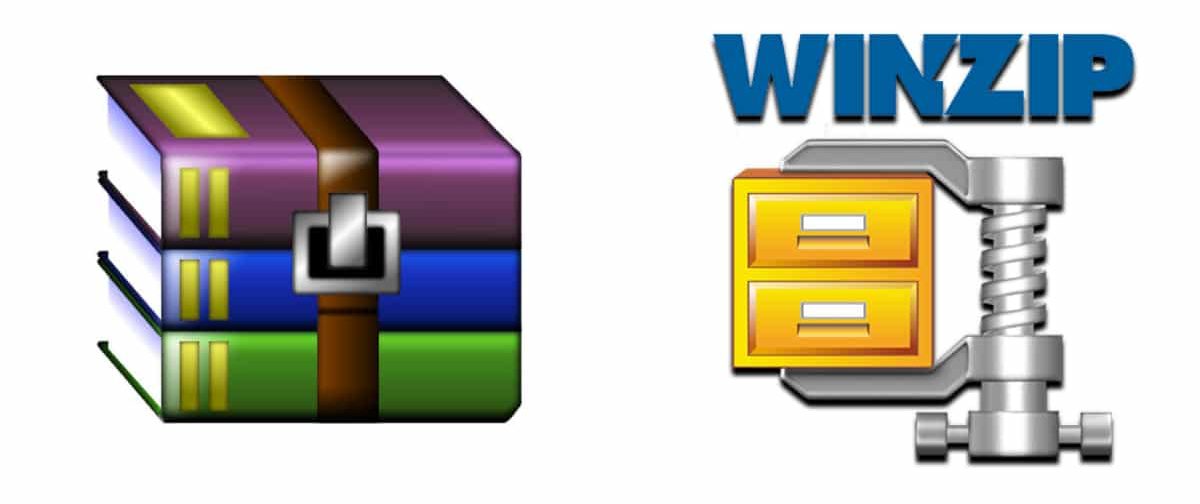ஒரு கோப்பு ZIP "அமுக்கி" என்று அழைக்கப்படும் ஒரு செயல்முறையின் மூலம் பல கோப்புகள் அல்லது கோப்புகளை ஒன்றிற்குள் சேமிக்க உங்களை அனுமதிக்கிறது. தொடர்ச்சியான கோப்புகளை ஒன்றில் ஒழுங்கமைக்க இது நம்மை அனுமதிக்கிறது, போக்குவரத்து அல்லது அனுப்ப மிகவும் எளிதானது.
ஒரு ZIP கோப்பு சமூகத்தில் மிகவும் பிரபலமான சுருக்க வழிமுறைகளில் ஒன்றாகும். விண்டோஸ் இயக்க முறைமைகளில், ZIP இல் கோப்புகள் அல்லது கோப்புறைகளை சுருக்கலாம் கூடுதல் நிரல் தேவையில்லை இதற்காக. அதை எப்படி செய்வது என்று நாங்கள் உங்களுக்குக் காட்டுகிறோம்.
தொடர்ச்சியான செயல்கள் அல்லது உள்ளமைவுகளைச் செய்ய நாங்கள் பொதுவாக மூன்றாம் தரப்பு நிரல்களைப் பயன்படுத்துகிறோம். ஆனால் சில சந்தர்ப்பங்களில், அவற்றைச் செயல்படுத்த விண்டோஸ் தொடர்ச்சியான கருவிகளை ஒருங்கிணைக்கிறது என்பது எங்களுக்குத் தெரியாது. இது வழக்கு சுருக்கப்பட்ட கோப்புறைகளின் உருவாக்கம் (ZIP). எந்தவொரு நிரலையும் பதிவிறக்கம் செய்யாமல் இந்த செயலை நாங்கள் செய்ய முடியும்.

விண்டோஸ் மூலம் ஒரு ஜிப் கோப்பை உருவாக்குவது எப்படி
ஒரு ZIP கோப்பை உருவாக்க நாம் சில எளிய வழிமுறைகளை மேற்கொள்ள வேண்டும். நாங்கள் உங்களுக்குக் காட்டுகிறோம்:
- தொடர்ச்சியான கோப்புகளை ஒற்றை ZIP கோப்பாக மாற்ற, நாம் வேண்டும் நாங்கள் விரும்புவோரைத் தேர்ந்தெடுக்கவும்.
- எடுத்துக்காட்டாக, நாங்கள் நான்கு படங்கள் / ஆவணங்களைத் தேர்ந்தெடுக்கிறோம். நாம் வலது கிளிக் செய்து அழுத்தவும் அனுப்புங்கள்.
- விருப்பத்தை சொடுக்கவும் சுருக்கப்பட்ட கோப்புறை (ஜிப் செய்யப்பட்டது).
- ZIP கோப்பு தானாகவே அசல் கோப்புகளின் அதே இடத்திலும் அதே பெயரிலும் உருவாக்கப்படும்.
- கோப்புறையின் பெயரை மாற்ற, நாம் வலது கிளிக் செய்து தேர்ந்தெடுக்கிறோம் மறுபெயரிடு.
- நாங்கள் விரும்பும் பெயரை வைத்து மாற்றங்களைப் பயன்படுத்துகிறோம்.
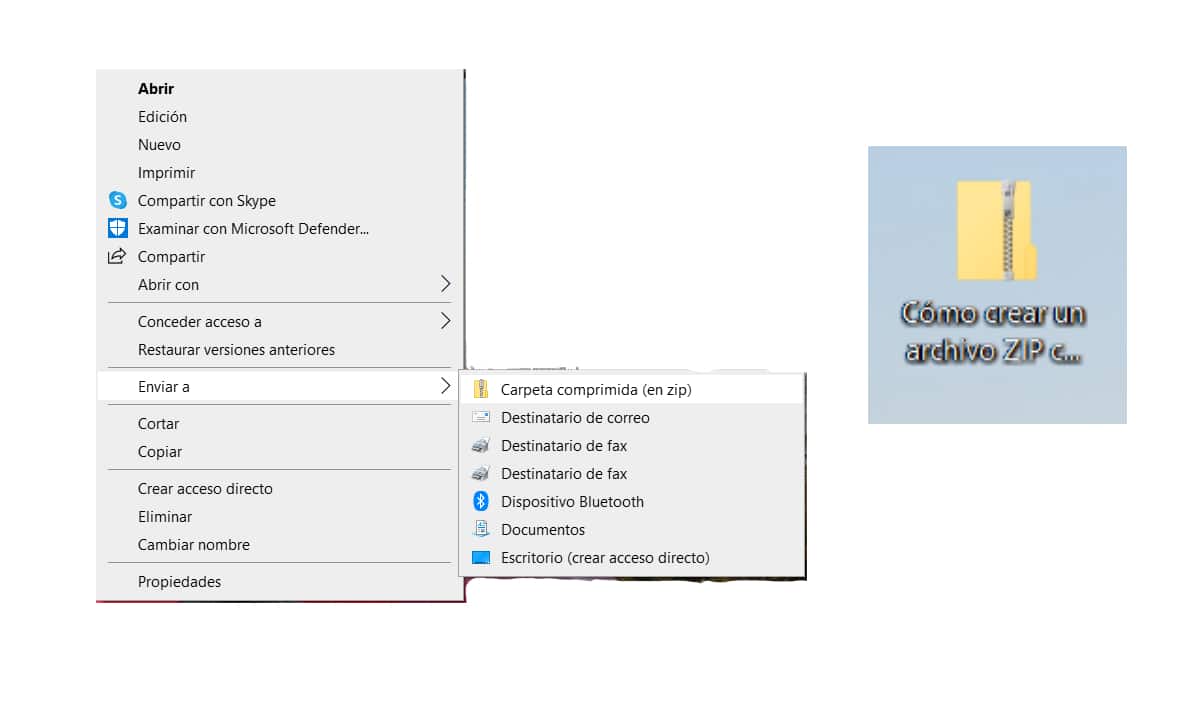
WinZIP உடன் ஒரு ZIP கோப்பை உருவாக்குவது எப்படி
இது தேவையில்லை என்றாலும், எல்லா விண்டோஸ் கணினிகளும் ஜிப் கோப்புகளை உருவாக்குவதற்கான கருவியை இணைத்துள்ளதால், நாங்கள் ஒரு நிரலையும் பதிவிறக்கம் செய்யலாம் வின்சிப் ZIP கோப்புகளை உருவாக்க. இதைச் செய்ய, நாம் பின்வருவனவற்றைச் செய்ய வேண்டும்:
- WinZIP ஐ பதிவிறக்கி நிறுவுகிறோம்.
- நாங்கள் கருவியைத் திறந்து கிளிக் செய்க புதிய ZIP கோப்பை உருவாக்கவும்.
- நாங்கள் கிளிக் செய்க Siguiente பயன்பாட்டின் உள்ளுணர்வு செயல்முறையை நாங்கள் பின்பற்றுகிறோம்.
- சுட்டிக்காட்டப்பட்ட படிகளை நாம் பின்பற்ற வேண்டும்: கோப்புகளைச் சேர்த்து, ஜிப் கோப்பின் இலக்கைத் தேர்ந்தெடுத்து சுருக்கவும்.
- இது விண்டோஸ் வழங்கியதைப் போலவே பயனுள்ள ஒரு முறையாகும், ஆனால் அதிகமான கருவிகள் மற்றும் அம்சங்களுடன்.
WinRAR உடன் நீங்கள் ஒரு RAR காப்பகத்தையும் உருவாக்கலாம்
எனப்படும் வெளிப்புற நிரலைப் பயன்படுத்தி RAR கோப்புகளையும் உருவாக்கலாம் WinRAR. கோப்புகளை அமுக்க இந்த நிரல் மிகவும் பயனுள்ளதாக இருக்கும், மேலும் ஒரு பதிப்பும் உள்ளது முற்றிலும் இலவசம். WinRAR இல் கோப்புகளை சுருக்க, இந்த வழிமுறைகளைப் பின்பற்றுவோம்:
- WinRAR ஐ பதிவிறக்கி நிறுவவும்.
- பயன்பாடு விண்டோஸில் நிறுவப்பட்டதும், நாம் சுருக்க விரும்பும் கோப்புகளைத் தேர்ந்தெடுப்போம்.
- நாங்கள் கிளிக் செய்க கோப்பில் சேர்க்கவும் நாங்கள் தேர்ந்தெடுக்கிறோம் RAR.
- ஒரு RAR கோப்பை உருவாக்க ஏற்றுக்கொள் என்பதைக் கிளிக் செய்க.
போன்ற பிற ஆன்லைன் நிரல்களைப் பயன்படுத்தி RAR கோப்புகளையும் சுருக்கலாம் மாற்று கோப்புகள் o ஜம்சார் அல்லது பதிவிறக்கம் செய்யக்கூடிய நிரல்கள் போன்றவை Squeez.
ZIP மற்றும் RAR கோப்புக்கு இடையிலான வேறுபாடுகள்
ZIP மற்றும் RAR கோப்புகள் மிகவும் ஒத்தவை, இவை இரண்டும் ஏராளமான கோப்புகளைச் சேமிக்கவும் சுருக்கவும் அனுமதிக்கின்றன மற்றும் அதிக திறன் கொண்டவை. இருப்பினும், அவர்களுக்கு சில வேறுபாடுகள் உள்ளன:
- ZIP கோப்புகளை சுருக்க நீங்கள் எந்த நிரலையும் பதிவிறக்க தேவையில்லை, விண்டோஸ் கணினி மட்டுமே உள்ளது.
- நீங்கள் RAR வடிவத்தில் சுருக்க விரும்பினால், நீங்கள் WinRAR போன்ற வெளிப்புற நிரலைப் பதிவிறக்க வேண்டும்.
- இணையத்தில் பெரும்பாலான கோப்புகள் ZIP கோப்புகள். இரண்டு வடிவங்களும் பயன்படுத்தப்படுகின்றன, ஆனால் இவை அடிக்கடி நிகழ்கின்றன.
- வடிவம் எந்த விண்டோஸ் கணினியிலும் ஜிப் அன்சிப் செய்யப்படலாம். இருப்பினும், உங்களிடம் WinRAR இல்லையென்றால், நீங்கள் ஒரு RAR கோப்பைத் திறக்க முடியாது.
- ZIP கோப்புகள் உருவாக்கப்படுகின்றன வேகமாக RAR களை விட.
- RAR வடிவமைப்பு ZIP ஐ விட அதிகமான அம்சங்களை அனுமதிக்கிறது, எனவே மீட்டெடுப்பு பதிவு, கோப்புகளை மாற்றியமைப்பதைத் தவிர்க்கும் கோப்புகளைத் தடுப்பது போன்ற பல நன்மைகளை வழங்க விரும்பினால் அதைப் பயன்படுத்துவோம்.
- WinRAR அனுமதிக்கிறது RAR காப்பகங்களை உருவாக்கி சரிசெய்யவும், சுய-பிரித்தெடுக்கும் காப்பகங்களை உருவாக்குங்கள், திட சுருக்க, மொழிபெயர்ப்பு மற்றும் பல கூடுதல் அம்சங்களை ஆதரிக்கிறது.
சுருக்கமாக, ஜிப் வடிவம் அதிகம் பயன்படுத்தப்படுகிறது, அது எந்த சந்தர்ப்பத்திலும் இயங்காது. கூடுதலாக, கோப்புகளை அமுக்க நாம் எந்த வகையான நிரலையும் பதிவிறக்கம் செய்ய தேவையில்லை.
ZIP காப்பகத்திலிருந்து கோப்புகளை எவ்வாறு அன்சிப் செய்வது
இப்போது, ZIP காப்பகத்திற்குள் இருக்கும் கோப்புகளை டிகம்பரஸ் செய்ய வேண்டுமென்றால், இந்த எளிய வழிமுறைகளைப் பின்பற்றுவோம்:
- கேள்விக்குரிய ஜிப் கோப்பில் வலது கிளிக் செய்து கிளிக் செய்க அனைத்து நீக்க.
- கோப்புகளை பிரித்தெடுப்பதற்கான இலக்கை நாங்கள் தேர்ந்தெடுத்து கிளிக் செய்க பிரித்தெடுத்தல்
ஒரு எளிய முறையாக, ZIP கோப்புகளை குறைக்க நாம் பின்வருவனவற்றையும் செய்யலாம்:
- நாங்கள் ZIP கோப்பை உள்ளிட்டு, கோப்புறையிலிருந்து அகற்ற விரும்பும் கோப்புகளைத் தேர்ந்தெடுக்கிறோம் (unzip).
- நாங்கள் இழுக்கிறோம் இந்த கோப்புகளை நாம் விரும்பும் இடத்தில் வைத்திருக்கிறோம், அவ்வளவுதான்.
ZIP கோப்பை உருவாக்குவதன் பயன் என்ன
ஒரு ZIP கோப்பை சுருக்கி உருவாக்குவது எங்களுக்கு பல நன்மைகளை வழங்குகிறது, அவற்றில் பின்வருபவை தனித்து நிற்கின்றன:
- முக்கிய நோக்கம் பல கோப்புகளை மிகக் குறைந்த எடையுடன் (சுருக்க) சேமிக்கவும்.
- ஒரு கோப்பை சுருக்கும்போது, இது கோப்புகளின் உள்ளடக்கம் அல்லது கட்டமைப்பை பாதிக்காது. இது வெறுமனே அது ஆக்கிரமித்துள்ள இடத்தை குறைக்கிறது.
- அது அனுமதிக்கிறது பல கோப்புகளை அனுப்பவும் மின்னஞ்சல் வழியாக அவர்கள் நிறைய எடையை எடுக்க வேண்டிய அவசியம் இல்லாமல்.
- ஒரே கோப்பில் பல கோப்புகளை சுருக்கவும் ஒருங்கிணைக்கவும் இது அனுமதிக்கிறது கடவுச்சொல்லை உங்கள் கோப்புகளின் ரகசியத்தன்மையைப் பாதுகாக்க.